Sklep umożliwia posiadanie wielu walut. Dzięki temu Twoi Klienci mogą robić zakupy na Twoim sklepie w różnych, dodanych do sklepu walutach.
Nową walutę w sklepie należy dodać z poziomu menu Konfiguracja -> Ustawienia sklepu -> Waluty i konta bankowe -> Dodaj (1).
W tym oknie wybierz, jaką walutę chcesz dodać do sklepu (2), wpisz jej symbol (3), jeśli chcesz korzystać z ręcznego ustalenia kursu, wpisz w tym polu kurs dodawanej waluty (4), ustal jej przelicznik (5), jeśli chcesz korzystać z automatycznego aktualizowania kursu waluty, wybierz, jak często ma być ona aktualizowana (6), zdefiniuj, czy będzie ona podstawowa (7).
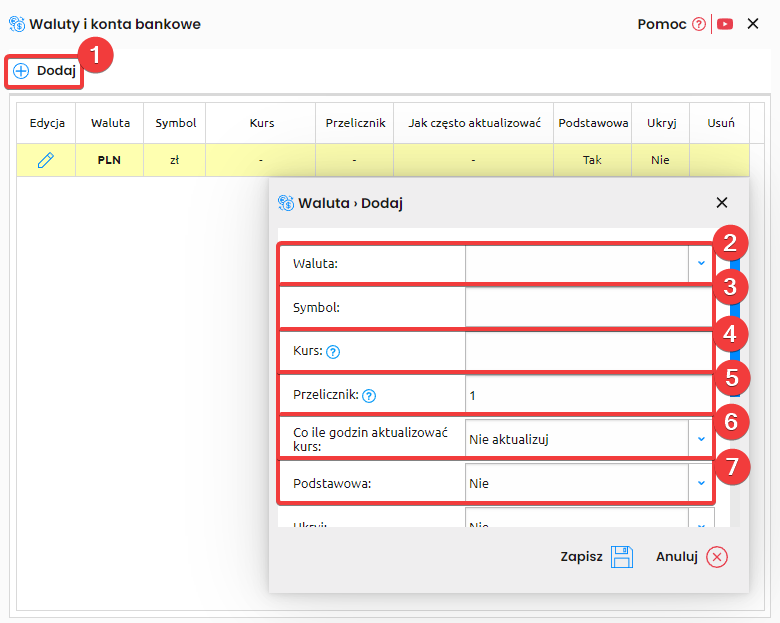
Poniżej zdefiniuj, czy waluta ma być ukryta (1).
W dolnej sekcji „Konto bankowe dla waluty” możesz dodać nazwę banku (2), numer konta bankowego dla tej waluty (3) oraz kod BIC konta (4) tej waluty.
Utworzone zmiany zapisz (5).
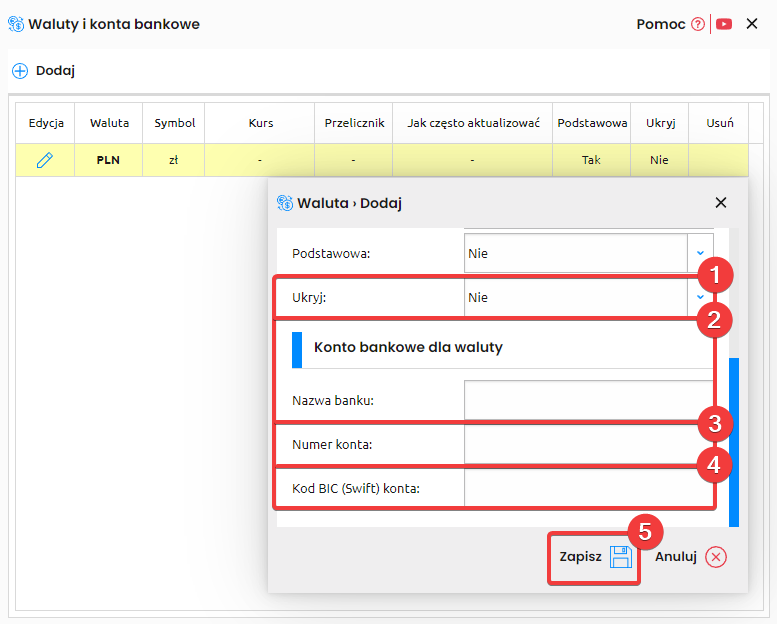
Ustalenie waluty, jako podstawowej w sklepie powoduje, że według niej będą przeliczane ceny produktów dla innych walut, waluta podstawowa nie może mieć przelicznika, nie ma również kursu.
Aby zmienić walutę podstawową, konieczna jest zmiana źródła kursu walut na CurrencyConverterAPI w sekcji Konfiguracja -> Ustawienia sklepu -> Ustawienia ogólne -> Ceny.



